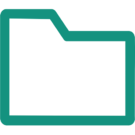Pasta (4.1 ou superior): mudanças entre as edições
Sem resumo de edição |
Sem resumo de edição |
||
| (Uma revisão intermediária pelo mesmo usuário não está sendo mostrada) | |||
| Linha 3: | Linha 3: | ||
O Recurso pasta é ideal para a criação de uma biblioteca online, uma pasta com materiais obrigatórios ou complementares à disciplina e demais espaços de organização de arquivos diversos. | O Recurso pasta é ideal para a criação de uma biblioteca online, uma pasta com materiais obrigatórios ou complementares à disciplina e demais espaços de organização de arquivos diversos. | ||
== Adicionando uma pasta à sala virtual == | == Adicionando uma pasta à sala virtual == | ||
Com a sala virtual em modo de edição, clique em "Adicionar uma atividade ou recurso" > "Pasta". | Com a sala virtual em modo de edição, clique em "Adicionar uma atividade ou recurso" > "Pasta". | ||
<youtube>uGggfNKx_ho</youtube> | |||
== Principais parâmetros de configuração == | == Principais parâmetros de configuração == | ||
Edição atual tal como às 12h37min de 9 de outubro de 2023
O recurso do tipo pasta possibilita a organização de arquivos em pastas e subpastas e tem a mesma finalidade de um diretório de arquivos em um computador. Caso haja necessidade de postar vários arquivos na página do curso, recomenda-se que eles sejam reunidos em uma pasta, isto facilitará a disposição do conteúdo e a organização do material didático.
O Recurso pasta é ideal para a criação de uma biblioteca online, uma pasta com materiais obrigatórios ou complementares à disciplina e demais espaços de organização de arquivos diversos.
Adicionando uma pasta à sala virtual
Com a sala virtual em modo de edição, clique em "Adicionar uma atividade ou recurso" > "Pasta".
Principais parâmetros de configuração
| Parâmetro | Descrição |
| Nome | O campo "Nome" é obrigatório. É ele quem vai dizer com qual nome a pasta vai ser apresentada no corpo da sala. |
| Descrição | O campo "Descrição" não é obrigatório. Tem por objetivo apresentar uma descrição sobre o arquivo, como um complemento. A descrição aparecerá no corpo da sala, logo abaixo do nome do arquivo. No entanto, para exibir a descrição, é necessário selecionar a opção "Exibir descrição na página do curso". |
| Arquivos | Neste espaço é onde será feito o upload dos arquivos, para isso, basta arrastar e soltar os arquivos no espaço indicado. Não há um limite para quantidade de arquivos, mas o tamanho de cada arquivo não poderá ultrapassar o tamanho máximo suportado pelo servidor, este parâmetro é configurado pelo administrador do sistema. |
| Exibir o conteúdo da pasta | Em uma página separada: ao clicar na pasta, abrirá uma nova página contendo todos os arquivos e subpastas.
Embutida em uma página do curso: os arquivos e subpastas serão mostrados no corpo da sala. |
| Mostrar sub-pastas expandidas | Se definido como "sim", as subpastas são exibidas expandidas por padrão; caso contrário, elas são mostradas contraídas. |